


了解电脑的硬件信息对于解决故障、升级组件和优化性能至关重要。在Win10系统中,有多种方法可以快速查看硬件信息,无需依赖第三方软件。本文将介绍几种简单有效的方式,让您能够全面掌握电脑的硬件配置。从基本的处理器、内存、存储到显卡等详细信息,我们将逐一讲解,让您轻松获取所需的硬件数据。
第一种方法:通过系统自带的功能查看
1、在桌面上找到“此电脑”或者“我的电脑”,鼠标右键单击,选择“管理”。
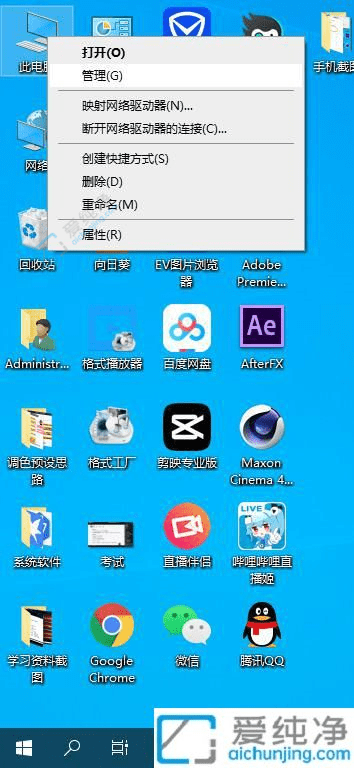
2、在弹出的对话框中找到“设备管理器”,点击展开,可以查看你的电脑配置。
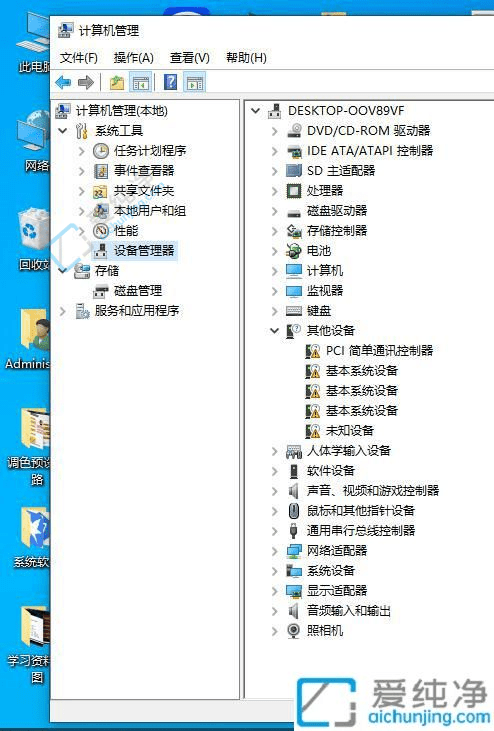
3、如果想查看电脑的运行内存,同样在“此电脑”或者“我的电脑”上右键单击,选择“属性”,在弹出的对话框中可以看到你需要的内存信息。
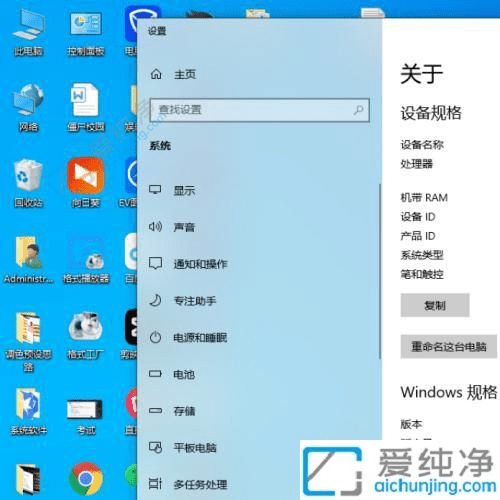
第二种方法:使用第三方法工具查看
1、下载并安装电脑管家,打开后找到“工具箱”,在右侧选择“硬件检测”,点击即可显示你需要的电脑配置信息。
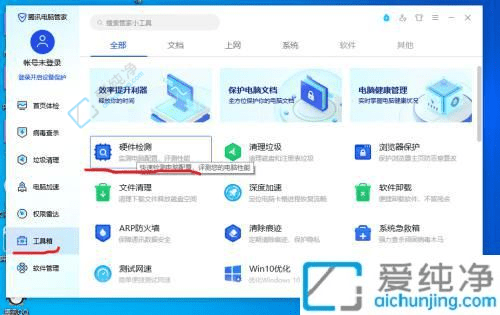
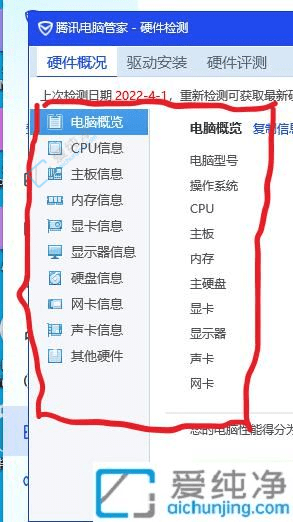
通过以上方法,你可以轻松获取Windows 10系统中的硬件信息。这不仅有助于你了解电脑的性能,还能在需要升级或维修时提供重要参考。
| 留言与评论(共有 条评论) |